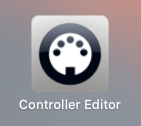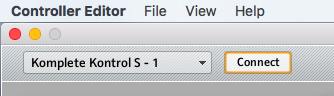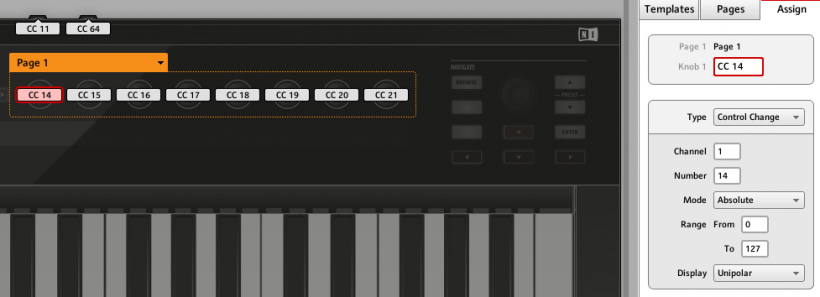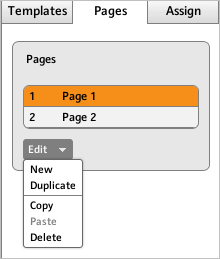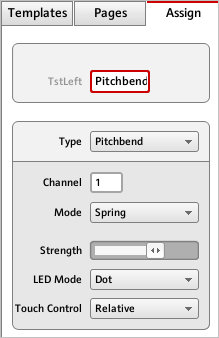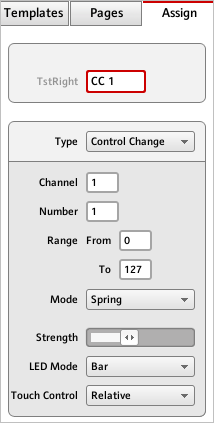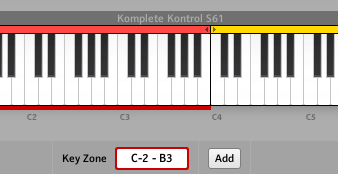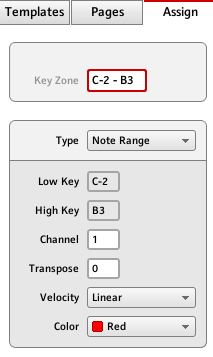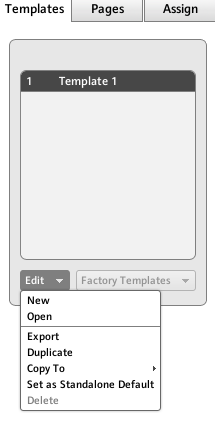干货:NI KOMPLETE KONTROL 键盘的编辑器详解
NI KOMPLETE键盘与配套的KOMPLETE KONTROL一起使用可以完美的控制NI出品的所有音源、合成器乐器以及兼容的第三方插件乐器。但是,在一些场合,您可能需要使用KOMPLETE键盘的通用MIDI模式,比如控制音频工作站的特定功能。通过Controller Editor软件,您可以自定义KOMPLETE的通用MIDI控制功能,定制专属控制模板。
- Page:代表旋钮所在的页。8个旋钮是可以增加页面的,也就是说第2页的8个旋钮与第1页的旋钮是完全不同的,可以设置完全不同的参数。并且,KOMPLETE键盘模板默认是有2页,您可以增加更过也旋钮页,此功能在后面详解。
- Konb:代表旋钮的位置,Konb 1就是第一个旋钮,Konb 2是第二个旋钮,以此类推。此处点击红框,也可输入旋钮的自定义名称。
- Type:此处定义旋钮的MIDI控制类型。此处默认为CC(Control Change)控制,您也可根据需要选择其他类型,或者选择Off关掉此旋钮控制。
- Type后面的选项是根据选择的MIDI控制类型不同而变化的。比如Control Change控制,下面的参数是Channel(MIDI通道)、Number(CC号)等。如果您选择Channel Pressure,下面的参数则变成了Channel、Range等等。
增加旋钮的页面:
中间选项卡Pages是用来设置旋钮页面的。New是增加新页面,Duplicate是复制当前页面,Copy和Paste是复制粘贴页面,Delete是删除页面。您可以在KOMPLETE键盘上用旋钮左边的两个左右小箭头键来切换当前的旋钮页面。左右箭头下方的显示屏显示了旋钮的当前页面。
延音和表情踏板的设置:
用鼠标点击编辑器中延音和表情踏板的位置,就可以编辑它们的参数。左边接口默认是CC 11,也就是表情踏板功能。右边接口默认是CC 64,是延音踏板功能。选中了接口后,在Assign选项卡中可以调节它们的参数。注意,延音和表情踏板接口是没有页面功能的,在每个页面中,延音和表情踏板是完全相同的参数。如果您想要演奏时,切换不同的踏板功能,则需要建立不同的Template模板来切换。模板的编辑功能,在后面详述。
弯音轮与调制轮的设置:
KOMPLETE键盘的弯音和调制轮是通过触摸条来操作的,所以它们比起传统机械滚轮增加了更多的调节参数。
- 弯音轮
- Type:选择弯音轮的控制类型。默认的类型是Pitchband,就是控制弯音变化。您可以选择其他控制类型,比如设置Control Change来控制CC参数,或是Off关掉控制。
- Channel:选择MIDI通道。
- Mode:选择弯音触摸条的工作方式。Standard为标准模式,触摸后,控制位置固定不回弹。您也可选择其他模式,比如Spring弹簧模式,Ball弹跳模式。
- 选择不同的Mode模式,下面的参数也不相同。标准Standard模式,有Display显示单向或双向,LED Mode为条状显示或是点状显示,Touch Control为绝对值控制或是相对值控制。其他Mode模式,比如Spring模式,下面参数是调节模拟弹簧的松紧度等。Ball模式,下面参数调节弹跳幅度大小等等。
- 调制轮
调制轮的参数和弯音轮是完全相同的,只不过默认调制轮的Type是Control Change、Number是1(也即是CC1),正好是调制的CC编号。您完全可以自定意这个两个触摸条,比如调换弯音和调制的功能,或者将两个触摸条都设置为弯音轮,等等。
键盘设置:
在控制KOMPLETE KONTROL软件时,KOMPLETE键盘灯只会显示蓝色,或者KOMPLETE音源的默认配色(比如一些鼓音源会根据不同鼓组区分颜色),并且也不能做移调等设置。而在通用MIDI模式下,KOMPLETE键盘设置是灵活多变的,通过自定义设置您可以更好进行编曲和现场演奏。
- 1, 按下方的Add按钮增加键盘分区。有时电脑屏幕比较小,不能显示Add按钮,您可通过滚动鼠标滚轮来显示。用鼠标拖动两个分区的中间线来移动键区的分割位置。然后,点击某个键区,右边Assign选项卡中就可以调整其参数。
- 2, 点击Key Zone右边红框,可以改变键区名称。Low Key和High key显示现在键区的音符区域。您可以通过鼠标拖拽键区分割线来改变多键区的音符区域,另外也可通过Transpose参数进行移调,一个数值为一个半音,例如‘-1’代表降低一个半音。Channel可改变键区的MIDI通道,所有多个键区可以分配不同的MIDI通道。Velocity是调节力度反应的,可以调节为更软或者更硬一些。Color则是选择键区的Led灯颜色。
编辑模板
点击Templates选项卡,双击一个模板名称您可以对模板进行重命名。点击Edit菜单,可对模板进行编辑。New是新建模板,Open是打开电脑中存储的模板,Export是导出当前模板到电脑。Duplicate是复制当前模板。Copy to是拷贝当前模板到其他KOMPLETE键盘。Set as Standalone Default是保存当前模板为默认模板,也就是开机或者变化模式后,KOMPLETE键盘最先读取的模板。最后一项Delete是多个模板时,可以删除模板。
最后,您可以把键盘的整个配置都导出备份到电脑。点击菜单File,Open Configuration是打开存储在电脑中的配置,Save Configuration是存储当前的配置(包括所有模板的配置),Open则是打开存储在电脑中的模板。
了解更多讯息,敬请垂询Native Instruments
文章出处 http://www.dmtpro.com.cn/
转载新闻请注明出自 Midifan.com
-
2018-02-26
 匿名
回复 窃听大阴谋:不能
匿名
回复 窃听大阴谋:不能 -
2017-12-16
 窃听大阴谋
麻烦请教下可以在不适用komplete kontrol软件的情况下,适用键盘本事自带的scale转调功能吗?
窃听大阴谋
麻烦请教下可以在不适用komplete kontrol软件的情况下,适用键盘本事自带的scale转调功能吗?